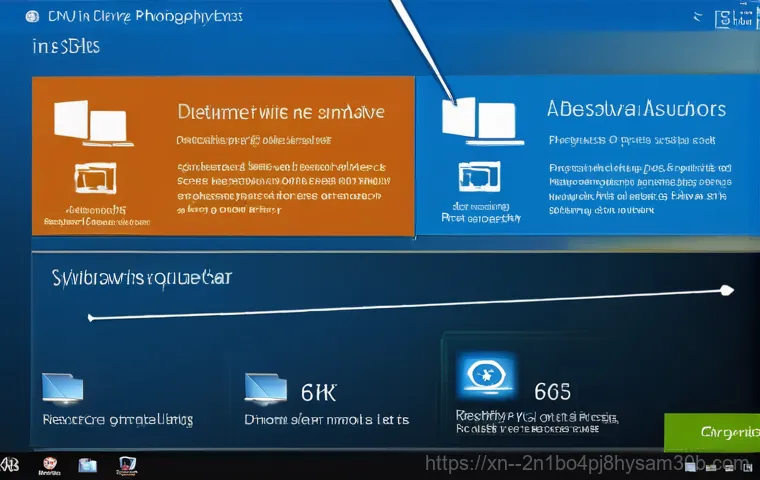아니, 이 놈의 컴퓨터가 또? 갑자기 시퍼런 화면이 뜰 때마다 심장이 덜컥 내려앉는 기분, 저만 그런가요? 특히 게임을 한창 즐기거나 중요한 작업을 하던 중에 ‘THREAD_STUCK_IN_DEVICE_DRIVER’라는 섬뜩한 문구와 함께 블루스크린이 떴다면, 아마 모니터를 부수고 싶은 충동을 느꼈을지도 모릅니다.
0x000000EA 같은 알 수 없는 코드까지 보면 머리가 지끈거리고, ‘내 소중한 그래픽카드가 드디어 맛이 갔나?’ 하는 불안감에 휩싸이게 되죠. 이 골치 아픈 오류는 대부분 그래픽 카드 드라이버 문제나 심지어는 BIOS 설정 때문에 발생하기도 해서, 생각보다 많은 분들이 겪고 있는 흔한 현상이에요.
저도 예전에 비슷한 경험을 하면서 얼마나 속앓이를 했는지 모릅니다. 하지만 너무 걱정하지 마세요! 수많은 시행착오 끝에 제가 직접 알아낸 해결책들을 여러분께 아낌없이 풀어드릴 테니까요.
이 답답하고 짜증나는 오류에서 벗어나 쾌적한 컴퓨터 환경을 되찾는 방법을, 지금부터 정확하게 알아보도록 할게요!
블루스크린, 이제 그만! THREAD_STUCK_IN_DEVICE_DRIVER의 근본 원인 파헤치기

도대체 왜 이런 일이 생기는 걸까요?
아니, 멀쩡하게 잘 쓰고 있던 컴퓨터가 갑자기 ‘스레드 스턱 인 디바이스 드라이버’라니! 저도 처음 이 오류를 만났을 때는 정말 당황스럽고 화가 많이 났어요. 이게 무슨 외계어인가 싶기도 하고, 중요한 작업 중이라 더 막막했죠.
하지만 여러 사례와 제 경험을 통해 보니, 이 녀석의 주요 원인은 크게 몇 가지로 좁혀지더라고요. 가장 흔한 건 역시 ‘그래픽 카드 드라이버’ 문제입니다. 새로 업데이트했는데 오히려 문제가 생기거나, 드라이버가 꼬이거나, 심지어는 제대로 설치되지 않아서 생기는 경우가 허다해요.
마치 새로운 옷을 입었는데 내 몸에 안 맞아서 계속 불편한 느낌이랄까요? 단순히 드라이버 문제만은 아니에요. 가끔은 그래픽 카드 자체의 물리적인 고장일 수도 있고, 메인보드와 그래픽 카드 사이의 호환성 문제, 심지어는 컴퓨터의 심장인 ‘BIOS(바이오스)’ 설정이나 업데이트 문제 때문에 발생하기도 합니다.
게임을 격렬하게 하다가 화면이 멈추고 재부팅되는 경험, 저도 해봤습니다. 정말이지 이런 상황에서는 머릿속이 새하얗게 변하죠. 원인을 정확히 알아야 해결책도 명확해지니, 일단은 여러분의 상황이 어디에 해당하는지 한번 떠올려보세요.
그래픽 카드 드라이버, 얘가 범인일 확률 90%!
제가 지금까지 겪어보고 다른 분들의 사례를 들어봐도, 이 ‘THREAD_STUCK_IN_DEVICE_DRIVER’ 오류의 거의 9 할은 그래픽 카드 드라이버 문제더라고요. 저도 그랬어요. 분명히 최신 드라이버로 업데이트했는데, 오히려 블루스크린이 뜨는 기현상을 겪었죠.
이럴 때 생각할 수 있는 건 드라이버 파일이 손상되었거나, 기존 드라이버와 충돌하거나, 아니면 특정 버전의 드라이버가 내 시스템과 유독 궁합이 안 맞을 때 발생할 수 있다는 겁니다. 특히 윈도우에서 자동으로 드라이버를 잡을 때 문제가 생기는 경우도 왕왕 있습니다. ‘에이, 설마 자동 업데이트가 잘못됐겠어?’라고 생각하기 쉽지만, 의외로 이런 경우가 꽤 많다는 사실!
예를 들어, 게임을 하다가 갑자기 화면이 멈추거나, 영상 재생 중에 깨지거나, 아니면 부팅 후 얼마 되지 않아 블루스크린이 뜨는 등의 증상이 나타난다면, 십중팔구 그래픽 드라이버를 의심해봐야 합니다. 마치 잘 맞던 신발이 갑자기 발을 불편하게 하는 것처럼, 드라이버도 내 컴퓨터와 완벽하게 맞아야 하거든요.
오류 발생 시 당황 NO! 침착하게 시도하는 첫 번째 해결 단계
깔끔하게 이전 드라이버로 되돌리기 (클린 설치의 중요성)
블루스크린을 마주했을 때 가장 먼저 해볼 수 있는 건 바로 그래픽 드라이버를 ‘클린 설치’하는 겁니다. 저는 예전에 무심코 드라이버를 그냥 덮어씌웠다가 오히려 문제가 더 복잡해진 경험이 있어요. 그때부터는 무조건 DDU(Display Driver Uninstaller) 같은 프로그램을 이용해서 기존 드라이버를 싹 지우고 새로 설치하는 습관이 생겼죠.
이게 정말 중요해요. 마치 지저분한 방을 청소도 안 하고 새 가구만 들이는 격이거든요. 이전 드라이버 잔여 파일들이 새 드라이버와 충돌을 일으켜서 오히려 블루스크린을 유발할 수 있거든요.
DDU를 안전 모드에서 실행해서 깔끔하게 지운 다음, 그래픽 카드 제조사 홈페이지(엔비디아, AMD 등)에 접속해서 내 그래픽 카드 모델에 맞는 ‘최신 안정화 버전’ 드라이버를 직접 다운로드하여 설치하는 것이 정석입니다. 최신 베타 드라이버보다는 ‘안정화’라는 단어가 붙은 버전을 선택하는 것이 오류 발생률을 줄이는 데 큰 도움이 됩니다.
혹시나 드라이버를 업데이트한 후에 문제가 생겼다면, 한 단계 이전 버전의 드라이버를 설치해보는 것도 좋은 방법이에요. 항상 최신이 최고는 아니라는 걸 저는 몸소 깨달았습니다!
간과하기 쉬운 BIOS/UEFI 설정 점검과 업데이트
‘THREAD_STUCK_IN_DEVICE_DRIVER’ 오류가 드라이버 문제만큼이나 자주 발생하는 원인 중 하나가 바로 BIOS(바이오스) 또는 UEFI 설정입니다. 특히 컴퓨터를 조립하거나 메인보드를 교체한 지 얼마 안 된 분들이라면 더욱 유심히 봐야 해요. 저도 예전에 새 메인보드를 설치하고 나서 비슷한 오류를 겪었는데, 알고 보니 BIOS 버전이 너무 오래되어 그래픽 카드와의 호환성 문제가 생겼던 경우였어요.
BIOS 업데이트는 생각보다 조심스럽게 접근해야 하는 부분이라, 혹시나 잘못될까 봐 겁을 먹는 분들도 많으실 겁니다. 하지만 요즘 메인보드들은 BIOS 업데이트가 예전보다 훨씬 쉬워졌어요. 제조사 홈페이지에서 내 메인보드 모델에 맞는 최신 BIOS 파일을 다운로드하고, USB에 담아 메인보드 설명서에 따라 업데이트하면 됩니다.
이때 가장 중요한 건 ‘정확한 모델명’ 확인과 ‘절대 전원을 끄지 않는 것’이에요. 마치 심장 수술을 하는 것처럼 신중해야 합니다. 업데이트 후에는 BIOS 설정에 들어가서 그래픽 카드 관련 설정을 한번 확인해보는 것도 잊지 마세요.
예를 들어, 그래픽 카드 슬롯이 제대로 인식되고 있는지, PCI-E 설정 등이 올바른지 말이죠.
내 컴퓨터 건강 적신호, 하드웨어 문제 가능성은?
그래픽 카드, 혹시 고장 난 건 아닐까?
드라이버도 재설치해보고, BIOS도 업데이트했는데 여전히 블루스크린이 뜬다면, 이제는 슬슬 그래픽 카드 자체의 하드웨어 고장을 의심해봐야 할 때입니다. 제가 겪었던 사례 중 하나는, 친구 컴퓨터에 이 오류가 계속 뜨길래 모든 소프트웨어적인 해결책을 다 동원해봤는데도 소용이 없었던 적이 있어요.
결국 다른 그래픽 카드를 꽂아보니 거짓말처럼 오류가 사라지더라고요. 이때 정말 ‘아차!’ 싶었습니다. 그래픽 카드 고장은 단순히 화면이 안 나오는 것을 넘어, 이런 블루스크린을 유발하기도 합니다.
육안으로 봤을 때 쿨러가 제대로 도는지, 먼지가 너무 많이 쌓여서 발열이 심하진 않은지 확인해볼 수 있습니다. 더 확실한 방법은, 만약 여분의 그래픽 카드가 있다면 교체해서 테스트해보거나, 아니면 내장 그래픽이 있는 CPU라면 외장 그래픽 카드를 빼고 내장 그래픽으로만 부팅해 보는 겁니다.
만약 내장 그래픽으로는 아무 문제 없이 잘 작동한다면, 거의 100% 그래픽 카드 불량일 가능성이 높습니다. 이때는 AS를 맡기거나 새 그래픽 카드를 구매하는 것을 고려해야겠죠.
메모리나 파워서플라이 문제도 무시할 수 없어요
‘THREAD_STUCK_IN_DEVICE_DRIVER’ 오류가 항상 그래픽 카드 문제만은 아닐 수 있습니다. 컴퓨터 부품들은 서로 긴밀하게 연결되어 있기 때문에, 다른 부품의 이상이 그래픽 카드 관련 오류처럼 보일 수도 있거든요. 특히 ‘메모리(RAM)’나 ‘파워서플라이(PSU)’ 문제는 의외로 흔하게 블루스크린을 유발하는 주범입니다.
메모리에 문제가 생기면 데이터 처리 과정에서 오류가 발생하고, 이것이 드라이버 충돌로 이어질 수 있습니다. 마치 두뇌가 혼란스러워서 몸의 다른 기능에도 영향을 미치는 것처럼요. 윈도우에 내장된 ‘메모리 진단 도구’를 실행하거나, Memtest86 같은 프로그램을 이용해 메모리 이상 유무를 점검해볼 수 있습니다.
파워서플라이는 컴퓨터 부품에 전력을 공급하는 아주 중요한 역할을 하는데, 얘가 제 기능을 못하고 불안정한 전력을 공급하게 되면 그래픽 카드 같은 전력을 많이 쓰는 부품이 오작동을 일으킬 수 있습니다. 특히 오래된 파워서플라이나 용량이 부족한 파워서플라이에서 이런 문제가 발생할 확률이 높아요.
제 경우에도 예전에 파워가 오래돼서 출력이 불안정해지면서 비슷한 블루스크린을 겪었던 적이 있습니다. 이때는 파워서플라이 교체를 고려해보는 것이 좋습니다.
THREAD_STUCK_IN_DEVICE_DRIVER 오류, 원인별 자가진단표
제가 겪었던 경험들을 바탕으로, THREAD_STUCK_IN_DEVICE_DRIVER 오류가 발생했을 때 어떤 원인을 의심해보고 어떤 조치를 취해야 할지 한눈에 보기 쉽게 표로 정리해봤습니다. 이 표를 참고하시면 여러분의 소중한 컴퓨터를 살리는 데 큰 도움이 될 거라고 확신해요. 저는 이런 문제 때문에 밤잠 설치던 날들이 너무 많았는데, 이 표 하나로 빠르게 진단하고 해결책을 찾아낸 경우가 많았습니다. 마치 의사가 환자의 증상을 보고 적절한 처방을 내리듯이, 컴퓨터도 정확한 진단이 중요하거든요. 너무 어려운 용어보다는 우리가 일상에서 접할 수 있는 표현으로 쉽게 풀어서 설명했으니, 부담 없이 살펴보시고 여러분의 상황에 맞는 해결책을 찾아보세요!
| 의심 원인 | 주요 증상 | 해결 방법 (자가 진단/조치) |
|---|---|---|
| 그래픽 카드 드라이버 | 업데이트 후 발생, 특정 게임/프로그램 실행 시 오류, 화면 깨짐 | DDU로 기존 드라이버 삭제 후 제조사 홈페이지에서 안정화 버전 재설치. 이전 버전 롤백. |
| BIOS/UEFI 설정 및 버전 | 새 메인보드/그래픽 카드 설치 후 발생, 부팅 시 문제 | BIOS 최신 버전으로 업데이트 (제조사 매뉴얼 참고). BIOS 설정에서 PCI-E 슬롯 확인. |
| 그래픽 카드 하드웨어 고장 | 드라이버 재설치/BIOS 업데이트 후에도 동일 오류, 쿨러 소음/발열 이상 | 다른 그래픽 카드로 교체 테스트. 내장 그래픽으로 부팅하여 문제 발생 여부 확인. AS 문의. |
| 메모리(RAM) 불량 | 다른 블루스크린도 간헐적으로 발생, 시스템 전반적인 불안정 | 윈도우 메모리 진단 도구 실행. 램 슬롯 변경. 다른 램으로 교체 테스트. |
| 파워서플라이(PSU) 부족/불량 | 컴퓨터 부하 시 오류 발생, 시스템 다운, 부품 교체 후 문제 발생 | 파워 용량 확인 및 여유 있는 파워로 교체. 파워 테스트. |
만약을 대비한 고급 해결책과 시스템 관리 팁

윈도우 재설치, 최후의 보루지만 확실한 방법
앞서 말씀드린 모든 방법을 시도했는데도 불구하고 ‘THREAD_STUCK_IN_DEVICE_DRIVER’ 블루스크린이 계속해서 여러분을 괴롭힌다면, 사실상 ‘윈도우 재설치’를 고려해볼 때가 옵니다. 저도 이런 상황에 여러 번 직면했는데, 소프트웨어적인 충돌이 너무 복잡하게 꼬여서 어떤 특정 부분을 해결하기 어려운 경우엔 차라리 깨끗하게 밀어버리고 새로 시작하는 게 속 편할 때가 많더라고요.
물론 번거롭고 시간이 오래 걸리는 작업이지만, 대부분의 소프트웨어적 문제는 윈도우 재설치로 깔끔하게 해결됩니다. 중요한 데이터는 미리 백업해두는 것 잊지 마시고요. 윈도우 재설치 후에는 최신 드라이버를 하나씩 다시 설치하면서, 문제가 해결되었는지 주의 깊게 관찰해야 합니다.
만약 재설치 후에도 동일한 오류가 발생한다면, 그때는 100% 하드웨어 문제라고 확신할 수 있게 됩니다. 결국 소프트웨어 문제는 모두 배제한 셈이니까요. 이런 과정을 통해 문제의 원인을 명확하게 좁혀나갈 수 있습니다.
쾌적한 환경 유지를 위한 평소 관리 습관
블루스크린은 예방이 최선입니다! 이 끔찍한 오류를 다시는 마주하고 싶지 않다면, 평소에 컴퓨터를 잘 관리하는 습관을 들이는 것이 중요해요. 주기적으로 컴퓨터 내부 청소를 해주는 것만으로도 발열로 인한 부품 손상이나 오작동을 예방할 수 있습니다.
특히 그래픽 카드 쿨러 주변에 먼지가 많이 쌓여 있다면 에어 스프레이 등으로 깨끗하게 제거해주세요. 그리고 드라이버 업데이트는 신중하게 선택하는 것이 좋습니다. 무조건 최신 드라이버를 따라가는 것보다는, 특정 게임이나 프로그램에서 문제가 발생하지 않는 ‘안정화된’ 버전을 사용하는 것이 더 현명할 때가 많아요.
윈도우 업데이트도 마찬가지입니다. 가끔 윈도우 업데이트 후에 드라이버 충돌이 발생하는 경우가 있으니, 업데이트 전에 중요한 작업은 저장하고, 문제가 발생하면 윈도우 업데이트를 롤백하는 방법을 알아두는 것이 좋습니다. 마지막으로, 혹시 오버클럭을 사용하고 있다면, 이것이 시스템 불안정의 원인이 될 수도 있으니 잠시 해제하고 테스트해보는 것도 좋은 방법입니다.
결국 평소의 작은 관심이 여러분의 컴퓨터를 블루스크린의 공포에서 지켜줄 거예요.
더 이상 오류는 그만! 똑똑한 예방으로 쾌적한 PC 환경 만들기
드라이버 업데이트, 현명하게 선택하는 노하우
매번 ‘최신’이라는 단어에 현혹돼서 무작정 드라이버를 업데이트했다가 오히려 피 본 경험, 저만 있는 건 아닐 거예요. 저도 예전에 호기심에 베타 드라이버를 깔았다가 며칠 내내 블루스크린과 씨름했던 아픈 기억이 있습니다. 그때부터는 드라이버 업데이트에 정말 신중해졌어요.
무조건 최신 버전이 좋다는 건 옛말입니다! 특히 게임이나 특정 프로그램에서 문제가 없다면 굳이 최신 드라이버로 바로 갈아탈 필요가 없다는 것이 제 지론이에요. 항상 제조사 홈페이지를 통해 ‘안정화 버전’이라고 명시된 드라이버를 우선적으로 고려하고, 다른 사용자들의 피드백을 조금 기다려보는 것도 좋은 방법입니다.
만약 새로운 게임이나 프로그램을 설치했는데 성능 이슈가 있거나 특정 기능이 필요할 때만 업데이트를 고려하는 거죠. 마치 유행에 민감하게 반응하기보다는, 나에게 정말 필요한 옷을 고르는 것처럼 말이에요. 현명한 드라이버 선택은 불필요한 오류를 예방하는 첫걸음입니다.
주기적인 시스템 점검과 클린 유지의 중요성
컴퓨터도 사람처럼 주기적인 관심과 관리가 필요합니다. 저는 한 달에 한 번 정도는 꼭 컴퓨터 내부 청소를 해주는 편이에요. 특히 그래픽 카드 팬이나 CPU 쿨러에 먼지가 쌓이면 발열이 심해지고, 이게 결국 부품의 수명을 단축시키거나 오작동을 유발할 수 있거든요.
에어 스프레이나 부드러운 브러시를 이용해서 꼼꼼하게 먼지를 제거해주는 것만으로도 컴퓨터의 수명을 늘리고 안정성을 확보할 수 있습니다. 소프트웨어적인 관리도 빼놓을 수 없죠. 불필요한 시작 프로그램이나 사용하지 않는 앱을 주기적으로 정리해주고, 윈도우 디스크 정리나 조각 모음을 실행해서 시스템 자원을 최적화하는 것도 중요합니다.
이런 사소한 습관들이 모여서 ‘THREAD_STUCK_IN_DEVICE_DRIVER’ 같은 골치 아픈 오류를 예방하는 든든한 방패가 되어줄 겁니다. 여러분의 소중한 컴퓨터, 조금만 더 신경 써주면 훨씬 더 오래, 그리고 쾌적하게 사용할 수 있습니다!
글을 마치며
정말이지 골치 아픈 THREAD_STUCK_IN_DEVICE_DRIVER 블루스크린 때문에 답답하셨죠? 저도 그 마음 누구보다 잘 압니다. 하지만 오늘 저와 함께 그 원인을 파헤치고 다양한 해결책을 알아보면서, 이제는 이 녀석이 나타나도 당황하지 않고 침착하게 대처할 수 있는 자신감을 얻으셨기를 바랍니다. 컴퓨터 문제는 혼자 끙끙 앓기보다는 이렇게 함께 정보를 나누고 해결 방법을 찾아나가는 것이 정말 중요하다고 생각해요. 오늘 알려드린 팁들이 여러분의 소중한 컴퓨터를 블루스크린의 공포에서 해방시키는 데 큰 도움이 되었으면 좋겠습니다.
알아두면 쓸모 있는 정보
1. 블루스크린 발생 시 가장 먼저 그래픽 카드 드라이버를 DDU로 완전히 삭제 후, 제조사 홈페이지에서 안정화 버전을 재설치해보세요. 문제가 해결되는 경우가 많습니다.
2. 컴퓨터를 오래 사용했다면 파워서플라이의 노후로 인한 전력 부족이 원인일 수 있습니다. 파워 용량을 점검하고 필요 시 교체를 고려해보세요.
3. BIOS(바이오스) 업데이트는 생각보다 중요합니다. 메인보드 제조사 홈페이지에서 최신 BIOS 버전을 확인하고, 설명서에 따라 신중하게 업데이트를 진행해보세요.
4. 메모리(RAM) 불량도 블루스크린의 흔한 원인 중 하나입니다. 윈도우 메모리 진단 도구를 활용하거나, 램 슬롯을 바꿔 끼워보는 등의 자가 진단을 시도해볼 수 있습니다.
5. 주기적인 컴퓨터 내부 청소는 발열로 인한 부품 손상을 예방하고 시스템 안정성을 높이는 데 필수적입니다. 특히 그래픽 카드와 CPU 쿨러 주변 먼지 제거에 신경 써주세요.
중요 사항 정리
THREAD_STUCK_IN_DEVICE_DRIVER 오류는 주로 그래픽 카드 드라이버 문제에서 시작되지만, BIOS/UEFI 설정, 그래픽 카드 하드웨어 고장, 메모리 불량, 심지어 파워서플라이 문제까지 다양한 원인으로 나타날 수 있습니다. 소프트웨어적 해결책부터 차근차근 시도해보고, 그래도 문제가 지속된다면 하드웨어적 문제 가능성을 염두에 두어야 합니다. 가장 중요한 것은 당황하지 않고 오늘 알려드린 해결 단계들을 침착하게 하나씩 적용해보는 것이며, 평소 꾸준한 시스템 관리와 신중한 드라이버 업데이트 습관을 들이는 것이 재발을 막는 가장 좋은 예방책이라는 것을 꼭 기억해주세요.
자주 묻는 질문 (FAQ) 📖
질문: 아니, ‘THREADSTUCKINDEVICEDRIVER’ 오류, 도대체 왜 자꾸 뜨는 건가요? 제 컴퓨터가 드디어 맛이 간 걸까요?
답변: 아, 정말 이 오류 메시지 보면 뒷목 잡을 때가 한두 번이 아니죠? 저도 예전에 한참 게임 즐기던 중에 갑자기 이 시퍼런 화면이 팍 뜨면서 ‘내 컴퓨터 왜 이래!’ 하고 소리 지른 적이 있어요. 결론부터 말씀드리자면, 대부분의 경우 컴퓨터가 완전히 맛이 간 건 아니고요, 주로 ‘그래픽 카드 드라이버’ 문제 때문에 발생한답니다.
그래픽 드라이버가 뭔가 꼬였거나, 최신 버전이 아닌데 호환성 문제가 생겼거나, 아니면 재설치하는 과정에서 뭔가 잘못됐을 때 이 오류가 제일 많이 나타나요. 간혹 ‘BIOS(바이오스)’ 설정이 너무 오래되었거나 그래픽 카드를 꽂는 슬롯에 문제가 있을 때도 발생하는데요, 특히 게임처럼 그래픽 자원을 많이 쓰는 작업을 할 때 더 자주 나타나는 경향이 있어요.
그러니 너무 걱정 마시고, 일단은 드라이버 문제일 가능성이 크다고 생각하고 다음 단계를 따라보시는 게 좋아요. 제가 직접 겪어본 바로는 꽤 많은 경우 드라이버 문제 해결만으로도 거짓말처럼 멀쩡해지더라고요!
질문: 이 골치 아픈 블루스크린 오류가 떴을 때, 제가 직접 해볼 수 있는 해결 방법은 없을까요? 서비스센터 가기 전에 뭘 해봐야 할지 막막해요.
답변: 그럼요! 서비스센터 달려가기 전에 충분히 직접 시도해볼 만한 방법들이 있답니다. 제가 직접 해보고 효과를 본 순서대로 알려드릴게요.
첫째, 가장 먼저 해보셔야 할 건 ‘그래픽 드라이버 완전 삭제 후 재설치’예요. 단순히 업데이트하는 것보다 기존 드라이버를 ‘완전히’ 지우고, 그래픽 카드 제조사 홈페이지(엔비디아, AMD 등)에 직접 들어가서 본인 그래픽카드 모델에 맞는 ‘최신 버전 드라이버’를 다시 다운로드해 설치하는 게 핵심이에요.
이때 DDU(Display Driver Uninstaller) 같은 프로그램을 쓰면 더 깔끔하게 지울 수 있어서 도움이 많이 될 거예요. 제가 써보니 이 방법으로 80% 이상은 해결되더라고요. 둘째, ‘BIOS 업데이트’도 고려해볼 만해요.
간혹 오래된 BIOS 때문에 최신 그래픽 카드와 충돌이 나는 경우가 있거든요. 이건 조금 복잡할 수 있으니 제조사 가이드나 전문가의 도움을 받는 게 안전해요. 셋째, 본체 내부를 열어 ‘그래픽 카드 장착 상태’를 확인해보는 것도 좋아요.
혹시 그래픽 카드가 슬롯에 제대로 꽂혀 있지 않거나, 먼지가 많이 쌓여 접촉 불량이 생겼을 수도 있거든요. 직접 그래픽 카드를 빼서 슬롯과 접점 부분을 깨끗하게 닦아주고 다시 꽉 끼워보는 것만으로도 해결될 때가 있어요.
질문: 드라이버도 깔끔하게 다시 설치해보고, BIOS도 업데이트해봤는데 계속 같은 오류가 나요. 그럼 이제 제 그래픽카드가 고장 난 걸까요? 결국 교체해야 하는 건가요?
답변: 으음, 드라이버 재설치랑 BIOS 업데이트까지 해봤는데도 계속 문제가 생긴다면, 안타깝지만 이제는 하드웨어 자체의 문제일 가능성도 열어두어야 해요. 저도 이런 경우 때문에 정말 밤새워 고민했던 적이 많습니다. 가장 의심해볼 수 있는 건 역시 ‘그래픽 카드 자체의 고장’인데요.
혹시 여분의 그래픽 카드가 있다면 다른 그래픽 카드를 꽂아서 테스트해보는 게 가장 확실한 방법이에요. 만약 다른 카드를 꽂았을 때 멀쩡하다면, 기존 그래픽 카드에 문제가 있다고 판단할 수 있겠죠. 아니면 메인보드의 ‘다른 PCIe 슬롯’에 그래픽 카드를 꽂아보는 것도 하나의 방법이에요.
혹시 특정 슬롯에만 문제가 있을 수도 있거든요. 만약 이 모든 시도에도 불구하고 계속해서 ‘THREADSTUCKINDEVICEDRIVER’ 오류가 나타난다면, 솔직히 그래픽 카드 교체를 진지하게 고려해야 할 때가 온 거라고 말씀드릴 수밖에 없어요. 물론 비용이 만만치 않지만, 스트레스받아가며 불안정한 컴퓨터를 쓰는 것보다는 새로운 그래픽 카드로 쾌적한 환경을 만드는 것이 장기적으로는 훨씬 이득일 겁니다.
교체 전에 믿을 수 있는 컴퓨터 수리점에 가서 정확한 진단을 받아보는 것도 좋은 방법이고요.